Cum să schimbați detaliile cardului pe Xbox One
Publicat: 2022-12-30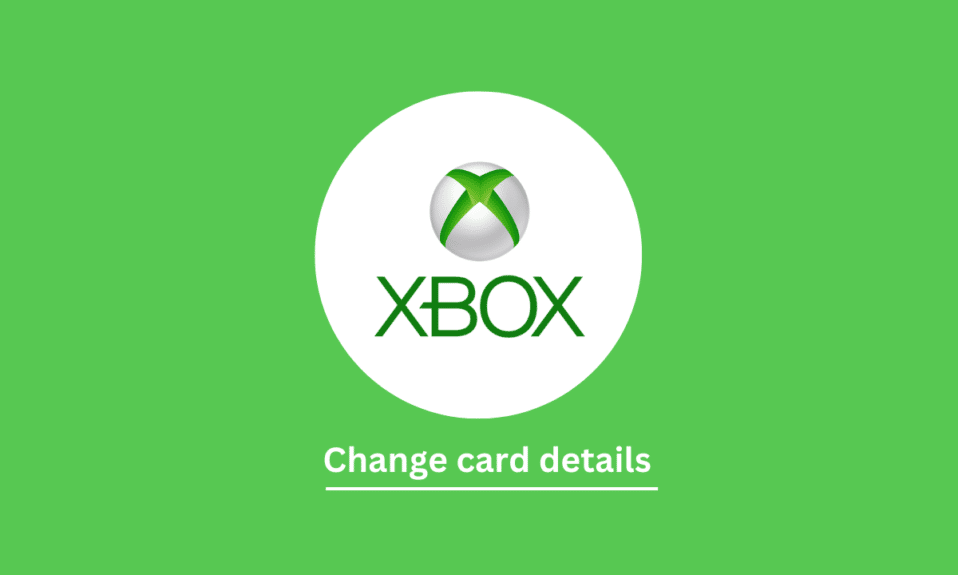
Pe Xbox, puteți adăuga aproape orice card de credit/debit, contul dvs. PayPal și un cont bancar conectat la numărul dvs. de telefon mobil. Adăugând aceste metode de plată, sunteți liber să achiziționați online toate serviciile și produsele dorite de pe Xbox, dar asigurați-vă că metodele de plată pe care le adăugați sunt în prezent utilizate și active. Xbox nu numai că vă permite să adăugați metode de plată, dar le puteți și edita sau modifica. Și dacă ați dorit vreodată, le puteți elimina și de pe Xbox. Dacă sunteți cineva care le cunoaște deja și caută puțin ajutor pentru adăugarea, modificarea și eliminarea metodelor de plată pe Xbox, atunci acest articol vă va ajuta în acest sens. Acest articol vă va ghida în pașii despre cum să schimbați detaliile cardului pe Xbox one sau orice alt Xbox și vă va ajuta, de asemenea, să aflați cum să verificați istoricul plăților Xbox.
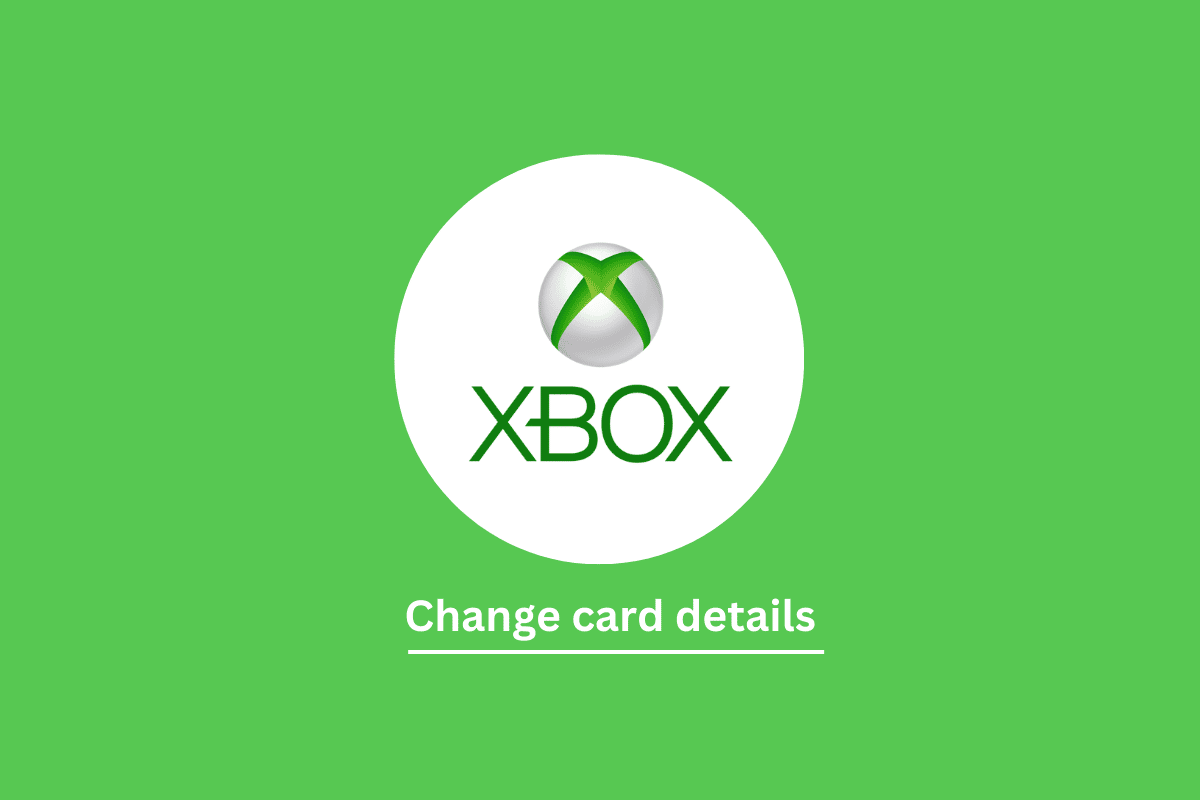
Cuprins
- Cum să schimbați detaliile cardului pe Xbox One
- Care sunt metodele de plată disponibile Xbox?
- Cum verific detaliile cardului meu pe Xbox?
- Cum se verifică istoricul plăților Xbox?
- Cum să schimbi detaliile cardului pe Xbox?
- Cum să schimbi detaliile cardului pe Xbox One?
- Puteți elimina cardul de credit de pe Xbox One?
- De ce nu îmi pot schimba metoda de plată pe Xbox?
- De ce nu funcționează plata și facturarea mea Xbox?
Cum să schimbați detaliile cardului pe Xbox One
Xbox este o consolă de jocuri de renume mondial dezvoltată de Microsoft. Pe Xbox folosind contul Microsoft, puteți achiziționa jocuri și aplicații din Magazinul Microsoft, precum și din alte articole din joc. Pentru a cumpăra toate acestea, trebuie să adăugați o metodă de plată. Acest articol conține tot ce ați putea avea nevoie despre modificarea detaliilor cardului dvs. pe Xbox. Continuați să citiți în continuare pentru a găsi pașii care explică cum să schimbați detaliile cardului pe Xbox One în detaliu, cu ilustrații utile pentru o mai bună înțelegere.
Care sunt metodele de plată disponibile Xbox?
Metodele de plată disponibile pentru Xbox sunt cardurile de credit/debit , un cont PayPal și un cont bancar conectat la numărul dvs. de telefon mobil . Xbox acceptă aproape toate tipurile de carduri de debit și de credit. Adăugarea oricăreia dintre metodele de plată vă va permite să cumpărați jocuri și aplicații din magazinul Microsoft de pe Xbox și, de asemenea, vă va permite să achiziționați articole din joc. Aceste metode de plată pot fi eliminate și editate cu ușurință oricând, accesând opțiunea de plată și facturare din Setările Xbox și, în aceleași setări, puteți vedea, de asemenea, tot istoricul achizițiilor. Citiți acest articol până la sfârșit pentru a afla mai multe despre plata Xbox și facturarea nu funcționează.
Cum verific detaliile cardului meu pe Xbox?
Pentru a afla cum verific detaliile cardului meu pe Xbox, urmați acești pași:
Notă : Asigurați-vă că sunteți conectat la Xbox cu contul Microsoft.
1. Porniți Xbox .
2. Folosind tastele de navigare de pe controler, selectați pictograma Profil din partea stângă sus a ecranului și apăsați butonul A de pe controler.
3. Deplasați-vă în lateral utilizând tastele de navigare de pe controler și accesați fila Profil .
4. Apoi, selectați opțiunea Setări din meniu.
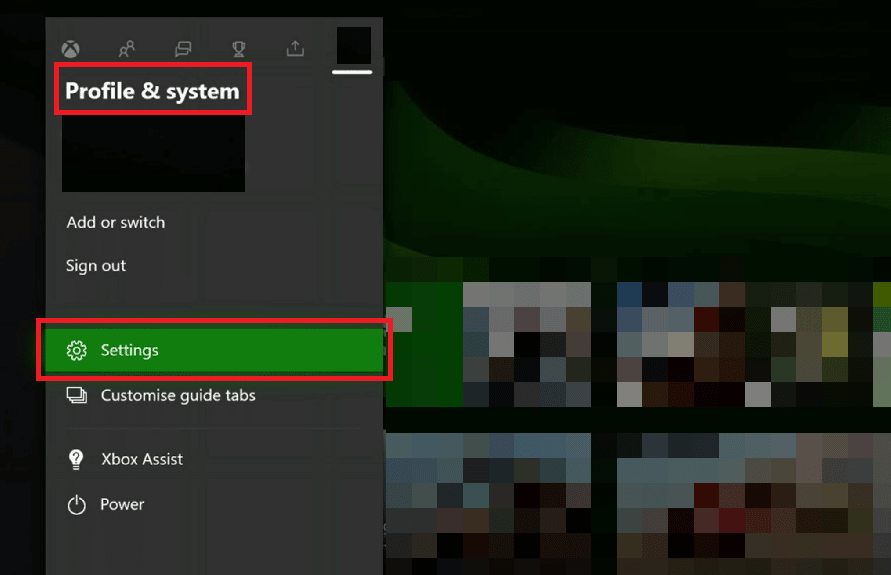
5. Selectați Cont > Plată și facturare .
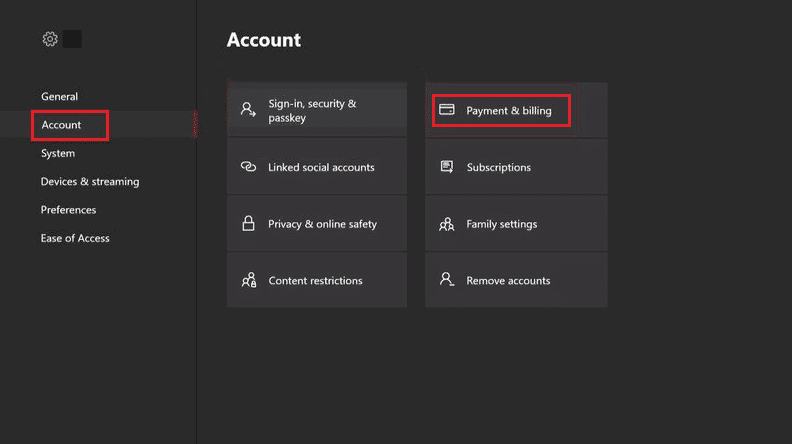
6. Selectați cardul dorit folosind tastele de navigare de pe controler și apăsați butonul A pentru a vizualiza informațiile cardului dvs.
Citește și : Cum să găsești adresa IP din Xbox Live Gamertag
Cum se verifică istoricul plăților Xbox?
Pentru a ști cum să verificați istoricul plăților Xbox, puteți urma pașii menționați mai jos:
1. Pe Xbox , selectați pictograma Profil din stânga sus a ecranului și apăsați butonul A de pe controler.
2. Apoi, alegeți fila Profil > opțiunea Setări .
3. Apoi, accesați Cont .
4. Selectați opțiunea Plată și facturare .

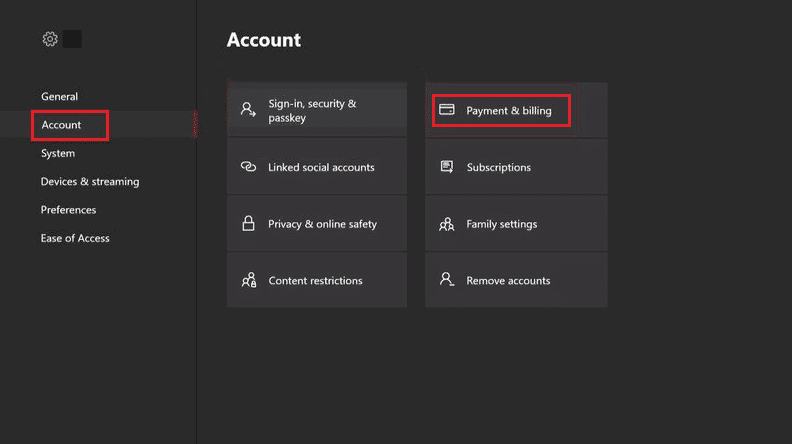
5. Acum, selectați opțiunea Istoricul comenzilor unde vă va fi vizibil tot istoricul plăților pentru luna curentă.
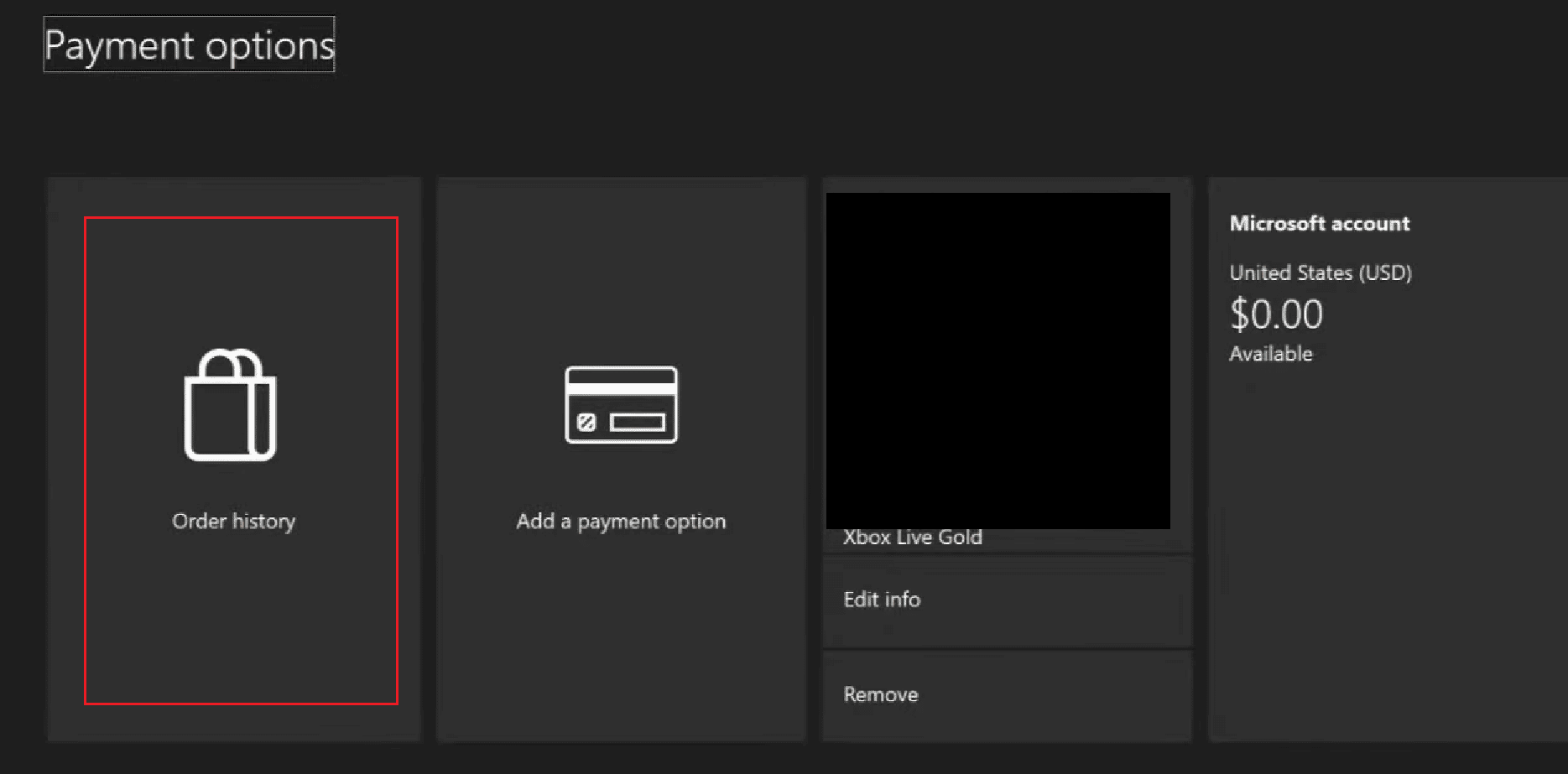
Cum să schimbi detaliile cardului pe Xbox?
Pentru a schimba detaliile cardului pe Xbox, urmați acești pași:
1. Selectați fila Profil din meniul Ghid .
2. Apoi, alegeți Setări > Cont > Plată și facturare .
3. Selectați cardul dorit pe care doriți să îl actualizați și mergeți la opțiunea Editare informații și apăsați butonul A .
4. Introduceți detaliile în Titular de card și selectați Următorul și apăsați butonul A .
5. Introduceți data de expirare sub Expire și selectați Următorul .
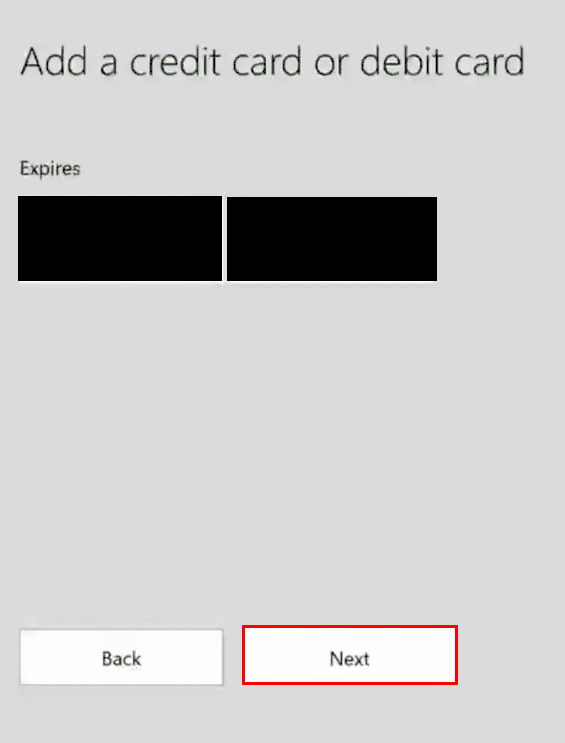 '
'
6. Acum, introduceți numărul cardului și selectați Următorul pentru a actualiza detaliile cardului.
Iată cum puteți schimba detaliile cardului pe Xbox One.
Citește și : Cum să-ți schimbi imaginea de profil pe aplicația Xbox
Cum să schimbi detaliile cardului pe Xbox One?
Puteți urma pașii menționați mai sus pentru a schimba detaliile cardului pe Xbox One. Sunt super ușor de urmărit și nu durează mai mult de câteva minute. Pregătirea pentru sesiuni de jocuri non-stop nu a fost niciodată atât de ușoară.
Puteți elimina cardul de credit de pe Xbox One?
Da , puteți elimina cardul de credit de pe Xbox One. Puteți elimina cardul de credit sau orice altă metodă de plată de pe Xbox. Eliminarea unui card de credit va elimina definitiv cardul din metoda de plată a Xbox și nu veți putea folosi acel card pentru achiziții. Dacă doriți să adăugați un alt card sau altă metodă de plată, le puteți adăuga în loc să eliminați metoda mai veche. Dacă cardul dvs. de credit a expirat sau nu este utilizat, trebuie să luați în considerare eliminarea acestuia. Pentru a elimina un card de credit de pe Xbox One, trebuie să accesați setările contului Xbox, iar în secțiunea de plată și facturare, veți găsi cardul dvs. împreună cu o opțiune de a-l elimina.
De ce nu îmi pot schimba metoda de plată pe Xbox?
Acum că știți cum să eliminați cardul de credit de pe Xbox One, permiteți-ne să mergem mai departe. Iată câteva motive pentru care nu puteți schimba metoda de plată pe Xbox:
- Metoda de plată pe care încercați să o adăugați este deja prezentă .
- În timp ce schimbați metoda de plată, ați introdus greșit detaliile .
- În timp ce vă schimbați metoda de plată, este posibil să apară o deconectare de la internet sau o eroare de server .
- Metoda de plată pe care încercați să o adăugați este închisă sau ștearsă .
- Cardul pe care încercați să îl adăugați este expirat .
- Contul bancar pe care încercați să îl adăugați este fie închis , fie ați introdus un număr de mobil incorect .
Acestea au fost toate motivele pentru care nu vă puteți schimba metoda de plată pe Xbox.
De ce nu funcționează plata și facturarea mea Xbox?
Dacă vă întrebați de ce plata și facturarea Xbox nu funcționează, atunci nu vă faceți griji, deoarece nu sunteți singur. Acesta este un lucru cu care se confruntă adesea internauții și nu este îngrijorător. Iată posibilii vinovați în cazul tău:
- Este posibil să apară o eroare cu metoda de plată conectată .
- Dacă achiziționați unele jocuri din Microsoft Store, ar putea fi o eroare de server Microsoft .
- Este posibil să apară o eroare în Xbox-ul dvs. care nu vă permite să utilizați metodele de plată.
- S-ar putea întâmpla ca contul sau cardul dvs. să fi fost blocat .
- Aceasta poate fi eroarea de server cu banca sau contul PayPal .
Recomandat :
- Cum se instalează HBO Max pe televizorul LG
- Cum se compară două fișiere în Notepad
- De ce PS4 spune că informațiile cardului de credit nu sunt valide?
- Cum îmi schimb contul Xbox One de la copil la părinte
Sperăm că ați învățat cum să schimbați detaliile cardului pe Xbox One . Nu ezitați să ne contactați cu întrebările și sugestiile dvs. prin secțiunea de comentarii de mai jos. De asemenea, spuneți-ne despre ce doriți să învățați în continuare.
